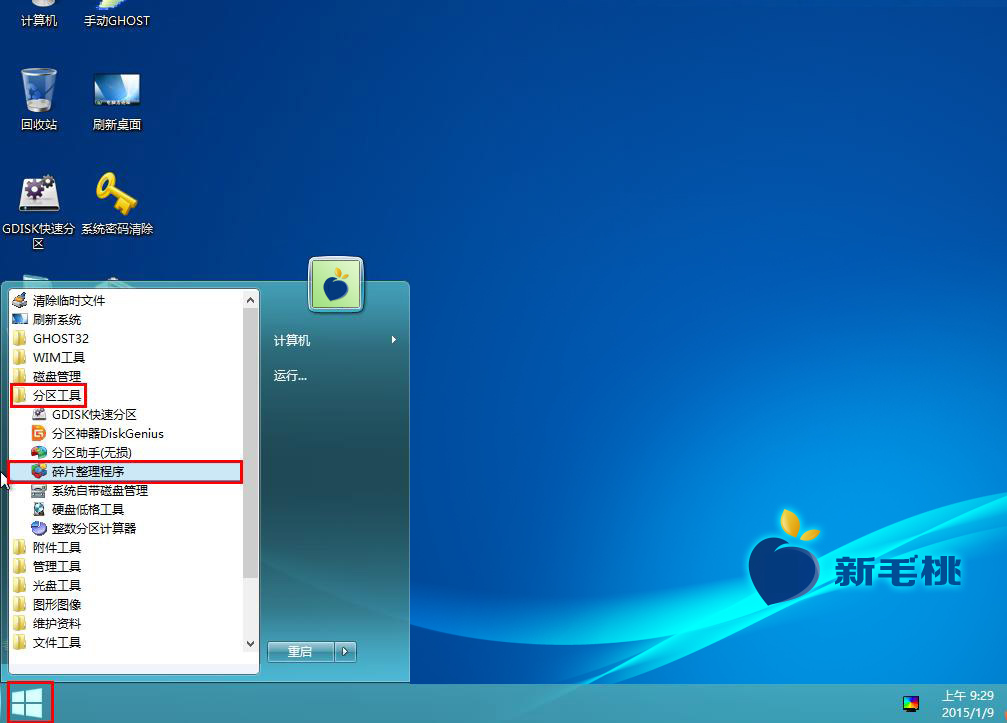此前小编对u助手win8pe中的ultraiso软碟通工具介绍的不多,其实ultraiso用途很广泛,不时有用户问起关于它的使用问题,为了方便小伙伴们了解和掌握该工具,小编接下来将陆续推出有关ultraiso的具体运用实例。今天我们先来看看如何将文件压缩成iso格式。
1、将u助手u盘插入电脑usb接口,重启后按快捷键打开u助手工具菜单,选择进入win8pe系统。接着在桌面上点击“开始--光盘工具--ULTRAISO”打开软碟通,如下图所示:
2、接着在ultraiso主窗口左下角的本地目录中,找到需要压缩文件,在其右键菜单中选择“添加”,如下图所示:
3、将文件添加到中间列表后便处于工作可编辑状态,展开菜单栏中的“文件”,点击“另存为”选项,如下图所示:
4、然后设置iso文件保存的路径、名称、保存类型,点击“保存”按钮,如下图所示:
5、将文件压缩成iso格式后,进入到存储路径下可以看到生成的iso文件,如下图所示:
怎样用ultraiso软碟通压缩文件格式iso的方法如上所述,希望今天分享的内容可以帮到有需要的朋友。
责任编辑:u助手:http://www.uzhushou.cn